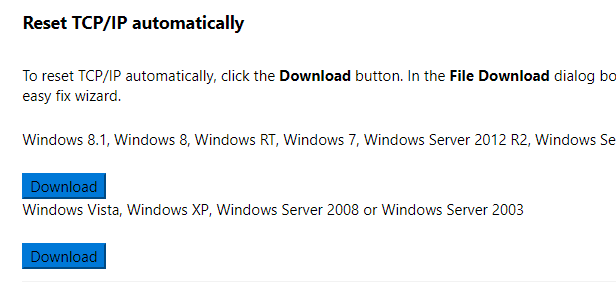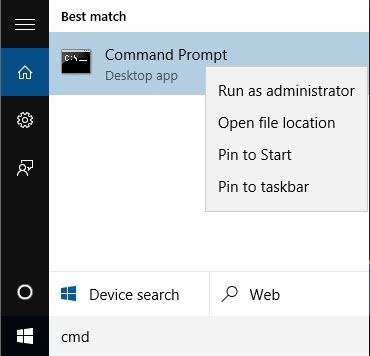Winsock هي مواصفات يتم استخدامها في Windows لتحديد كيفية اتصال تطبيقات الشبكة بخدمات الشبكة ، مثل TCP / IP. وهو يعرّف أساسًا كيف سيتواصل برنامجان للشبكة مع بعضهما البعض. على سبيل المثال ، لكي يعمل عميل FTP بشكل صحيح ، فإنه يستخدم Winsock.
ومع ذلك ، يمكن أن تصبح Winsock تالفةعلى جهاز Windows أثناء إزالة برامج التجسس أو برامج الإعلانات المتسللة. قد تبدأ في الحصول على أخطاء غريبة تتعلق Winsock أو أخطاء مأخذ التوصيل والأوامر الأساسية مثل IPCONFIG لن تعمل بشكل صحيح. قد تحصل أيضًا على أخطاء مثل يتعذر عرض الصفحةعند محاولة استعراض الإنترنت.
لإصلاح الخطأ Winsock ، يجب عليك إعادة تعيين مكدس بروتوكول TCP / IP بأكمله على جهاز الكمبيوتر الخاص بك ويندوز. هناك عدة طرق لإصلاح المشكلة: استخدام سطر الأوامر ، تنزيل تطبيق جهة خارجية ، إلخ.
Microsoft Winsock Fix
الطريقة الأسهل والأكثر أمانًا لإعادة تعيين TCP / IP الخاص بك هو تنزيل الأداة المساعدة المجانية من Microsoft.
https://support.microsoft.com/en-us/help/299357/how-to-reset-tcp-ip-by-using-the-netshell-utility
ما عليك سوى تنزيل الملف الصحيح لإصدارات Windows والانتقال إلى المعالج!
p>إعادة تعيين مكدس شبكة TCP / IP يدويًا
أول شيء يجب أن تجربه إذا كان البرنامج أعلاه لا يعمل هو إعادة الضبط يدوياً مكدس شبكة TCP / IP. افتح موجه أوامر مسؤول بالنقر فوق ابدأ ، والكتابة في كمد، ثم النقر بزر الماوس الأيمن على موجه الأوامر واختيار تشغيل كمسؤول.
الآن اكتب الأمر التالي:
netsh int ip reset resetlog.txt
سيقوم هذا بإعادة كتابة مفتاحي التسجيل المطلوبين لكي يعمل TCP / IP بشكل صحيح. يعمل هذا على نظام التشغيل Windows XP و Vista و 7 و 8 و 10. إذا لم يفلح ذلك ، اقرأ أدناه!
إعادة تعيين Winsock باستخدام netsh
إذا لم تعمل إعادة تعيين TCP / IP لك ، حاول إعادة تعيين مكدس TCP / IP باستخدام الأمر reset. أولاً ، افتح موجه الأوامر بالانتقال إلى ابدأ ، تشغيل وكتابة CMD.
قبل كتابة أمر إعادة التعيين ، يجب عليك التحقق لمعرفة أي LSPs (مزودي الخدمة ذوي الطبقات) سوف يتأثر. يمكنك القيام بذلك عن طريق كتابة:
netsh winsock show catalog
سيقوم الأمر إعادة التعيين أدناه بإزالة كافة Lsos Winsock. الآن اكتب الأمر التالي أدناه:
netsh winsock reset catalog
سيتم إعادة تعيين كتالوج Winsock إلى التكوين الافتراضي الخاص به. إذا كان لديك LSP معطوبة وتسبب مشاكل في الاتصال بالشبكة ، فيجب أن يقوم هذا الأمر بإصلاح ذلك. لاحظ أنه في حالة تشغيل هذا الأمر ، قد تضطر إلى إعادة تثبيت العديد من البرامج التي تم تثبيت LSPs عليها مسبقًا.
يمكنك أيضًا الاطلاع على مقالة "قاعدة معارف Microsoft" أدناه التي توضح المزيد من الخطوات التي يمكنك اتخاذها لإصلاح تلف Winsock2 في نظامي التشغيل Windows XP و Windows Vista:
استرداد من الفساد Winsock2 في ويندوز
نأمل أن تكون إحدى الطرق المذكورة أعلاه قد حلت مشكلة الشبكة لديك! إذا لم يكن كذلك ، فقد تضطر إلى إعادة تثبيت Windows لأنه قد يكون تالفًا بشكل لا يمكن إصلاحه.